Raccomandazioni generali
Per informazioni dettagliate sul prodotto, visitare la home page di BackupChain.
In questa sezione vengono illustrate varie procedure consigliate quando si utilizza BackupChain.
RAM disponibile
Assicurati di avere almeno 512 MB liberi o disponibili in ogni momento, come riportato dal task manager:
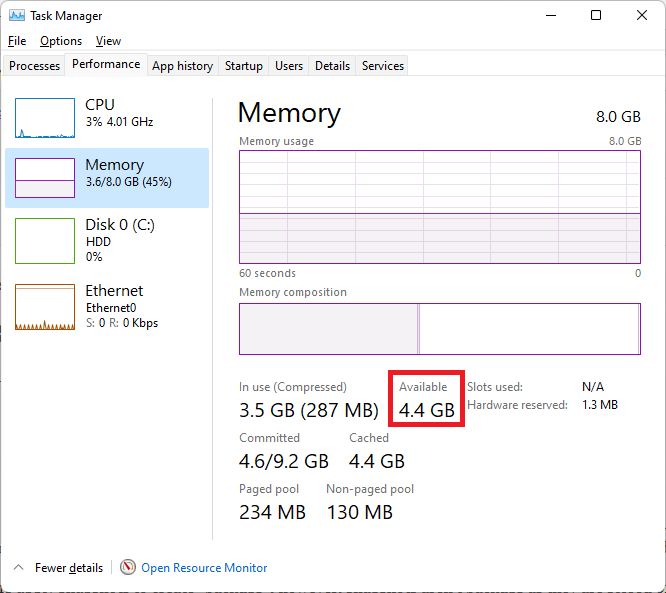
Hyper-V
Microsoft sconsiglia di utilizzare snapshot/checkpoint negli ambienti di produzione. L’uso di snapshot riduce drasticamente le prestazioni e aumenta anche la complessità. Inoltre, le macchine virtuali con snapshot possono essere ripristinate solo su hardware simile perché contengono informazioni dipendenti dal processore e da altre informazioni dipendenti dall’hardware.
Molti utenti di Hyper-V applicano snapshot per creare “backup”; Tuttavia, gli snapshot non sono backup in quanto sono archiviati sullo stesso disco dell’originale. Se si desidera mantenere le versioni precedenti delle macchine virtuali, è sufficiente eseguirne il backup con BackupChain manualmente o a intervalli pianificati. Questo è molto più efficiente e non comporta una penalizzazione delle prestazioni in fase di esecuzione.
Impostazioni di velocità
Almeno inizialmente alla maggior parte degli utenti piace l’idea di un backup superveloce, la realtà è che mette a dura prova l’hardware e può influire sulla reattività del server. Per questo motivo, e soprattutto in un’impostazione di volume condiviso cluster, è consigliabile limitare il backup a un core della CPU, utilizzando la priorità di attività più bassa e limitare la velocità di I/O di lettura di BackupChain a circa 15-50.000 Kbyte/secondo come punto di partenza.
Per ottimizzare questo numero, prendere in considerazione la velocità RAID e il carico medio sui dischi rigidi, rispetto alle loro velocità di lettura e scrittura. Inoltre, considera che le velocità di burst possono essere multipli delle effettive velocità di accesso ai dati a lungo termine. I dischi rigidi moderni possono superare i 150 MB/sec, ma offrono solo 60 MB/sec affidabili durante la lettura di dati sequenziali.
Deframmentare spesso le unità e le macchine virtuali dall’interno. La deframmentazione sull’host è consigliata se si utilizzano dischi virtuali a espansione dinamica. Se si utilizzano SSD è disponibile un software di deframmentazione specializzato che ridurrà l’usura delle celle dell’unità e quindi ne prolungherà la durata.
Per una migliore velocità, prendere in considerazione l’utilizzo di un array di stripe RAID con mirror (opzionale).
Pianificare i backup in un momento in cui l’accesso degli utenti è limitato.
Utilizzare una destinazione di rete Gigabit, idealmente utilizzando una scheda di accesso alla rete dedicata solo per i dati di backup e con una connessione dedicata ai dispositivi di archiviazione.
Raccomandazioni generali
Riavvia regolarmente le VM per individuare tempestivamente i problemi. Un errore di avvio potrebbe passare inosservato e la cronologia di backup potrebbe non essere abbastanza lunga per ripristinare tutto allo stato di avvio.
Esegui backup offline a intervalli regolari oltre ai backup in tempo reale. L’arresto e il riavvio daranno anche un’ulteriore garanzia che la VM sia in buono stato (nessun errore di avvio o altri errori del disco durante l’avvio).
Alcuni virus prendono di mira i settori di avvio delle macchine virtuali e potresti non notare il danno fino al riavvio. Altre fonti comuni di problemi di avvio includono: Windows Update, aggiornamenti di Antivirus e altre installazioni o disinstallazioni di software.
Altre esercitazioni di backup
- Come configurare il server FTP / FTPS BackupChain
- Come convertire una macchina fisica in una macchina virtuale VirtualBox
- Impostazioni di deduplicazione (compressione delta)
- Come ripristinare le immagini disco su dischi fisici
- Backup Hyper-V automatizzato con un solo clic
- Ripristino automatico di Hyper-V nel nuovo percorso o nel percorso originale
- Mappa FTP, SFTP, S3, Wasabi, TrueNAS come unità utilizzando BackupChain DriveMaker
- Ripristino di un disco: copia di un disco virtuale su un disco fisico (V2P)
- Come convertire una macchina fisica in una macchina virtuale P2V su Hyper-V
- Benvenuti nel software di backup BackupChain
- Backup Hyper-V basato su file
- V2V Converter & Backup for Hyper-V VMware VirtualBox
- Come pianificare le attività di backup (giornaliere, continue, settimanali, mensili, ecc.)
- Procedura: limitare la velocità e la larghezza di banda per le attività di backup
- Backup su disco e convertitore di dischi
- Software di backup della versione con controllo delle versioni dei file
- Configurazione del backup in base al tipo di file (scheda Controllo versioni file/pulizia)
- Come creare una nuova attività di backup, passo dopo passo
- Caratteristiche del software BackupChain Backup
- Backup Cloud Affidabili e Veloci a un Prezzo Basso
- Clonazione del disco rigido e copia dell’unità per Windows, GPT + MBR
- Software di backup su disco per il backup delle immagini e il backup completo del sistema
- Come eseguire utilità esterne prima, durante, dopo i backup
- Backup su disco a livello di settore vs. Backup di file vs. Backup di macchine virtuali
- Introduzione alle schede Opzioni registro, Opzioni backup e Stato

